-
Términos y políticas
-
Guías paso a paso
-
-
- Gestionar un Cyber Report
- Guía para crear y gestionar plantillas informativas y de phishing
- Guía para crear una landing page (página de aterrizaje)
- Cómo planificar una misión
- Guía para crear una campaña
- Cómo crear misiones personalizadas o con contenido preexistente
- Creación y configuración de un Bot en Slack con permisos personalizados
- Configuración de Google Workspace para Envío SMTP
- Guía para gestionar el perfil de envío
- Configurar dominio personalizado para ZULA
- 🔐 Cómo crear una contraseña de aplicación en Microsoft 365
- Configuración de la plataforma
- Ajustes principales de la plataforma
- Visualizar logs de la plataforma
- Visualización de métricas de usuarios
- Interacción de los usuarios en campañas de Phishing
- Métricas de participación en misiones
- Guía para crear y gestionar usuarios
- Guía para crear aleatoriamente equipos
- Mostrar artículos restantes (4) Contraer artículos
-
-
- Plugin para reportar Phishing para Microsoft Outlook de escritorio
- Configurar lista blanca en Microsoft Office 365 (o365)
- Configurar lista blanca en enlaces seguros en Microsoft Office 365 (o365)
- Configurar lista blanca en Anti-Spam de Microsoft Office 365 (o365)
- Configurar lista blanca en Microsoft Defender en Microsoft Office 365 (o365)
- Add-in para reportar Phishing para Microsoft Office 365 y Outlook Web
- Agregar remitente de confianza en Microsoft Office 365 o Exchange
- Habilitar descarga automática de imágenes en Exchange y Outlook
- Configurar lista blanca para Harmony Email & Collaboration en Microsoft 365 y Google Workspace
-
-
-
- Artículos próximamente
-
-
Contenido
-
-
- 🎣 Phishing
- 🦠 Malware
- 🔑 Contraseñas
- 🌐 Internet
- 👾 Ransomware
- 🎭 Deepfakes
- 🔍 Infostelares
- 💾 Backups
- 🤖 Inteligencia Artificial (IA)
- 🔐 Autenticación Multifactor (MFA)
- 🎭 Grooming
- 👨👩👧👦 Sharenting
- 📞 Vishing
- 🧠 Ingenieria Social
- 📱 Redes Sociales
- 🚫 Sextorsión
- 🪙 Blockchain
- 🌐 WEB 3.0
- 🔑 OAuth2
- 🔒 Autenticación de dos factores (2FA)
- Mostrar artículos restantes (6) Contraer artículos
-
- Artículos próximamente
-
- Artículos próximamente
-
-
Guía para crear una campaña
En este artículo aprenderás cómo crear una campaña desde el panel de administración de la plataforma Zula.
- Ingresa con tu cuenta a la plataforma https://awr.zula.ar/
- Vaya a Admin
- Vaya a Campañas > Mis campañas

- Para crear una campaña haz click en el botón “Nueva campaña”
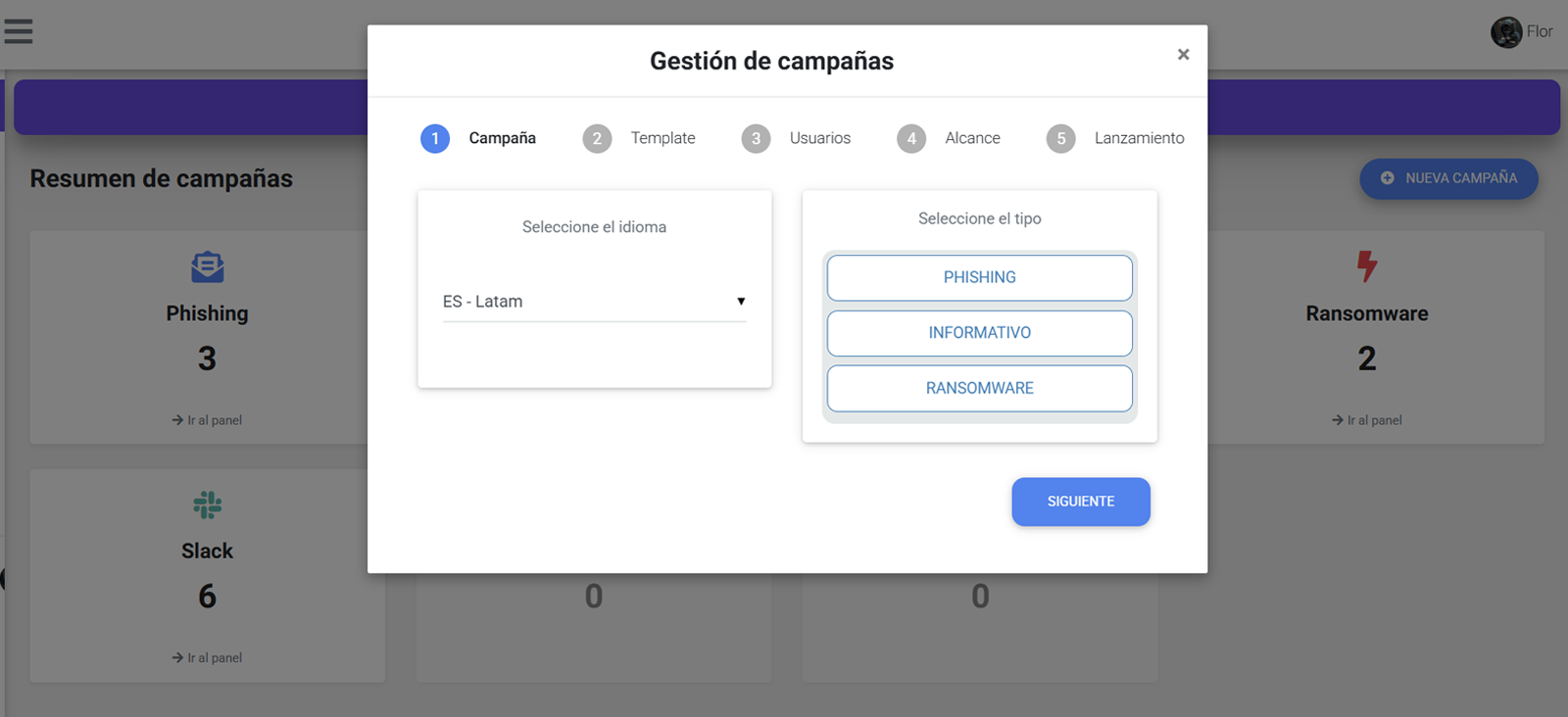
– Campaña: Seleccione el idioma y el tipo de campaña (Phishing / Informativo / Ransomware)
– Template: Indique el nombre de la campaña y seleccione la plantilla que utilizará. Puede previsualizarla al clickear en el botón “Ver template”
– Usuarios: Seleccione cómo quiere enviar la campaña (por área, categoría, país o gerencia)
– Alcance: En base a lo seleccionado en el paso anterior, se completará el alcance teniendo en cuenta los dos desplegables que aparecen en pantalla.
– Lanzamiento: Elija el día y horario en el que se lanzará la campaña - Al completar todos los pasos, haz click en “Programar campaña”
Gestión de campañas: Phishing

Lanzamiento: fecha en la que se envía la campaña. Al pasar el cursor por encima, también se muestra el horario correspondiente.
Duración: como máximo puede durar 30 días
![]() Número de usuarios a los que se envió la campaña
Número de usuarios a los que se envió la campaña Número de usuarios que abrieron el correo de la campaña
Número de usuarios que hicieron click en el enlace que redirige a la página de aterrizaje
Número de usuarios que cargaron sus datos en la página de aterrizaje
Número de usuarios que reportaron el correo como phishing
Porcentaje de efectividad de la campaña
Acción:
Eliminar campaña
Pausar campaña. ⚠️ Se da por finalizada la campaña y deja de recopilar datos para las métricas
Previsualizar las métricas que reflejan el progreso de la campaña
Gestión de campañas: Informativo
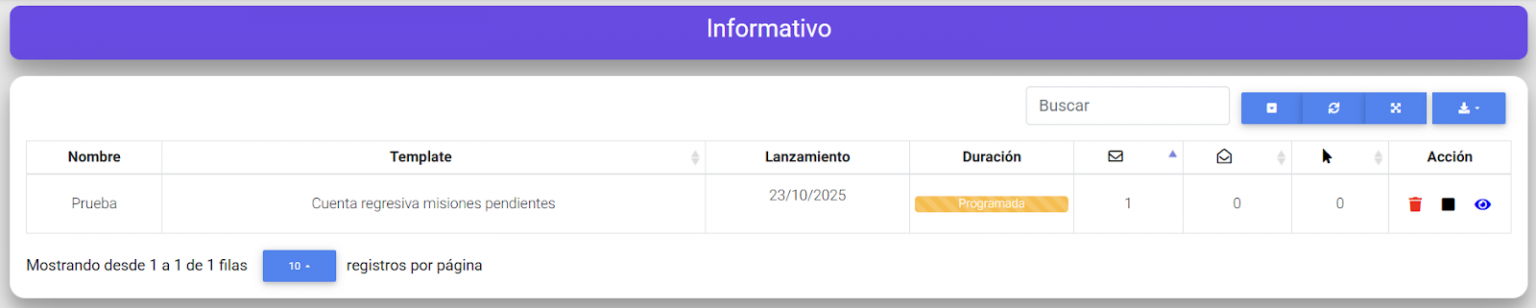
Lanzamiento: fecha en la que se envía la campaña. Al pasar el cursor por encima, también se muestra el horario correspondiente.
Duración: como máximo puede durar 30 días
![]() Número de usuarios a los que se envió la campaña
Número de usuarios a los que se envió la campaña Número de usuarios que abrieron el correo de la campaña
Número de usuarios que hicieron click en el enlace que redirige a la página de aterrizaje
Acción:
Eliminar campaña
Pausar campaña. ⚠️ Se da por finalizada la campaña y deja de recopilar datos para las métricas
Previsualizar las métricas que reflejan el progreso de la campaña
Gestión de campañas: Ransomware
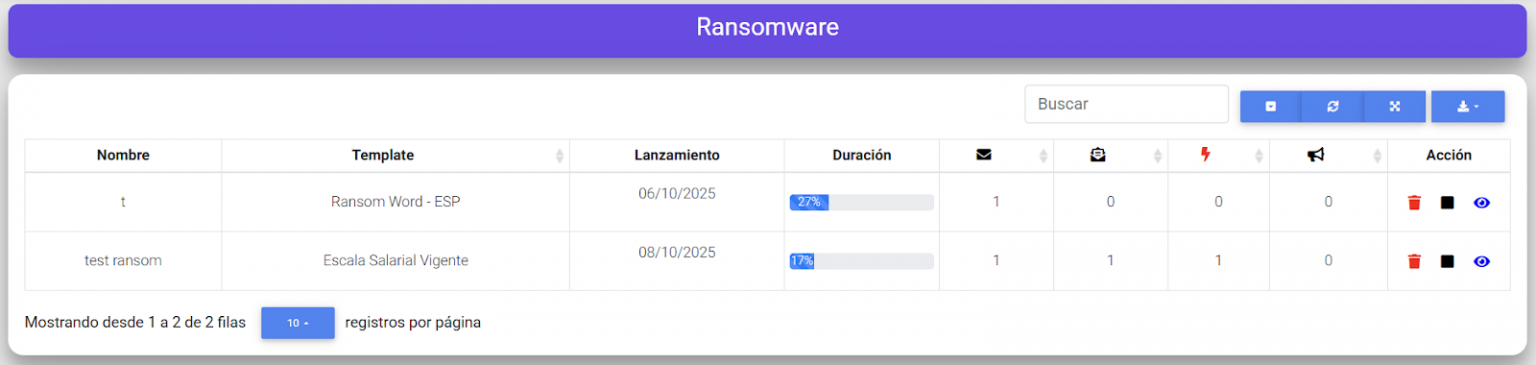
Lanzamiento: fecha en la que se envía la campaña. Al pasar el cursor por encima, también se muestra el horario correspondiente.
Duración: como máximo puede durar 30 días
![]() Número de usuarios a los que se envió la campaña
Número de usuarios a los que se envió la campaña Número de usuarios que descargaron y abrieron el archivo para su lectura
Número de usuarios que ejecutaron el archivo y habilitaron las macros
Número de usuarios que reportaron el correo como ransomware
Acción:
Eliminar campaña
Pausar campaña. ⚠️ Se da por finalizada la campaña y deja de recopilar datos para las métricas
Previsualizar las métricas que reflejan el progreso de la campaña
Creación y gestión de campañas: QRishing

- Haz click en el icono azul para crear una campaña de QRishing
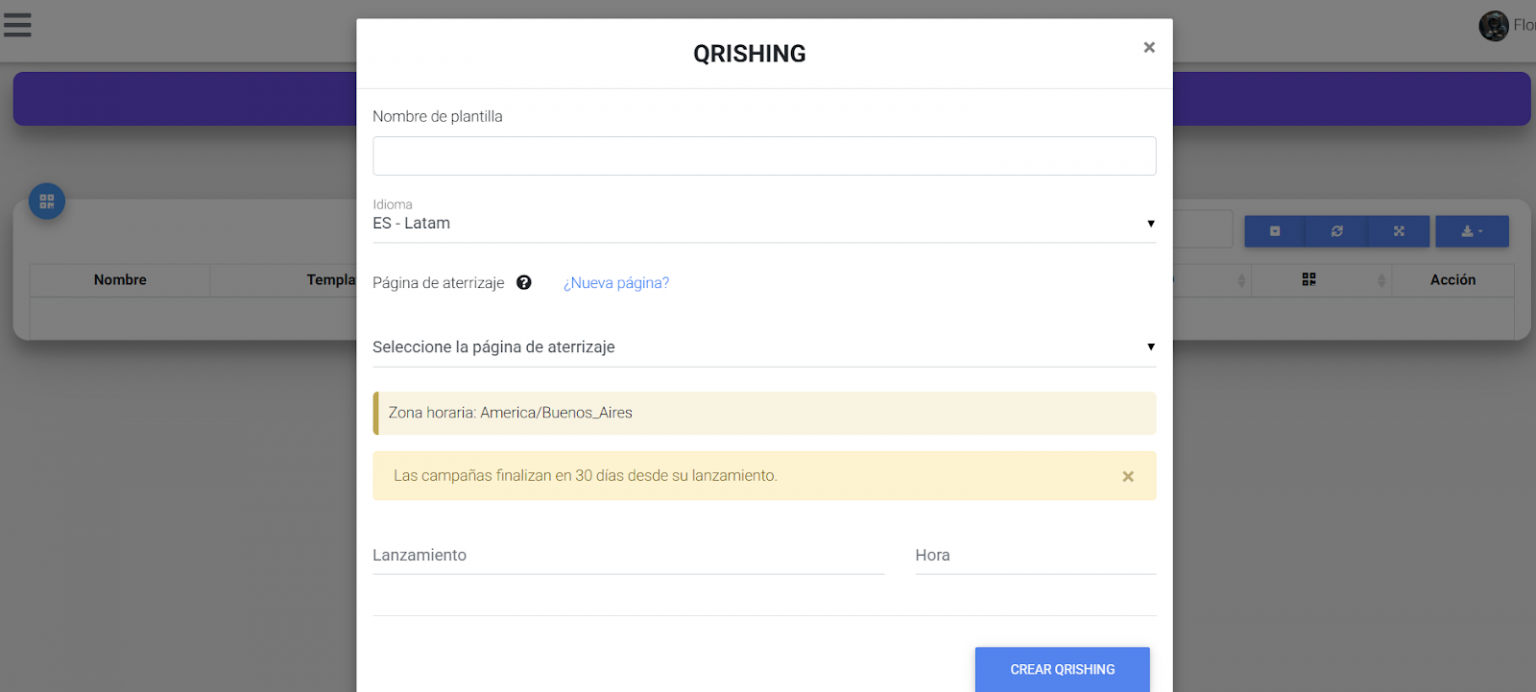
- Defina el nombre de la campaña
- Seleccione el idioma
- Seleccione la página de aterrizaje. Esta es la página de destino a la que se dirigirá el usuario al escanear el QR.
- Elija la fecha y horario en el que se lanzará la campaña
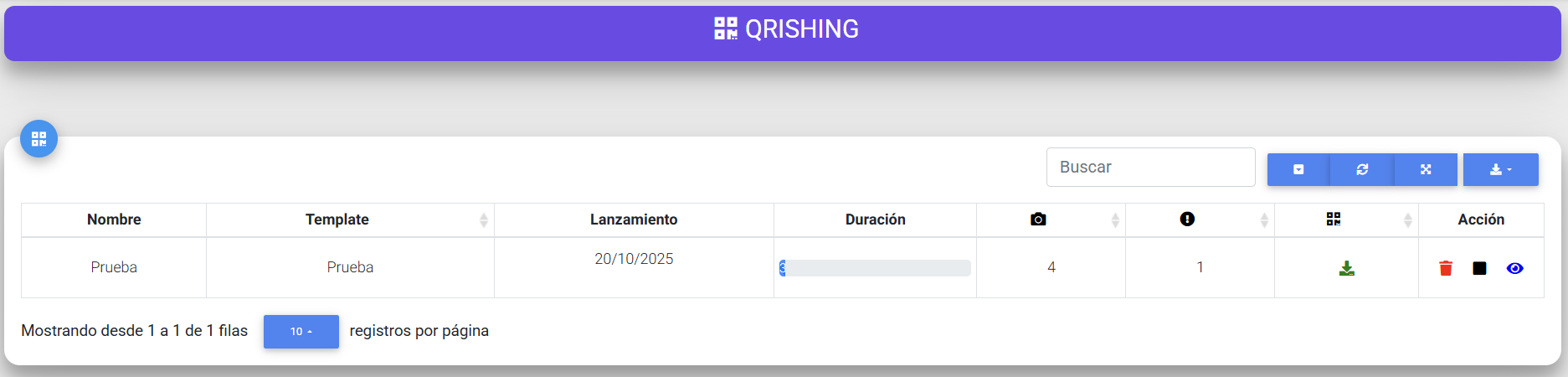
![]() Número de usuarios que escanearon el QR
Número de usuarios que escanearon el QR![]() Número de usuarios que cargaron sus datos en la página de aterrizaje
Número de usuarios que cargaron sus datos en la página de aterrizaje![]() Descarga del QR
Descarga del QR
Acción:
Eliminar campaña
Pausar campaña. ⚠️ Se da por finalizada la campaña y deja de recopilar datos para las métricas
Previsualizar las métricas que reflejan el progreso de la campaña
Creación y gestión de campañas: Slack
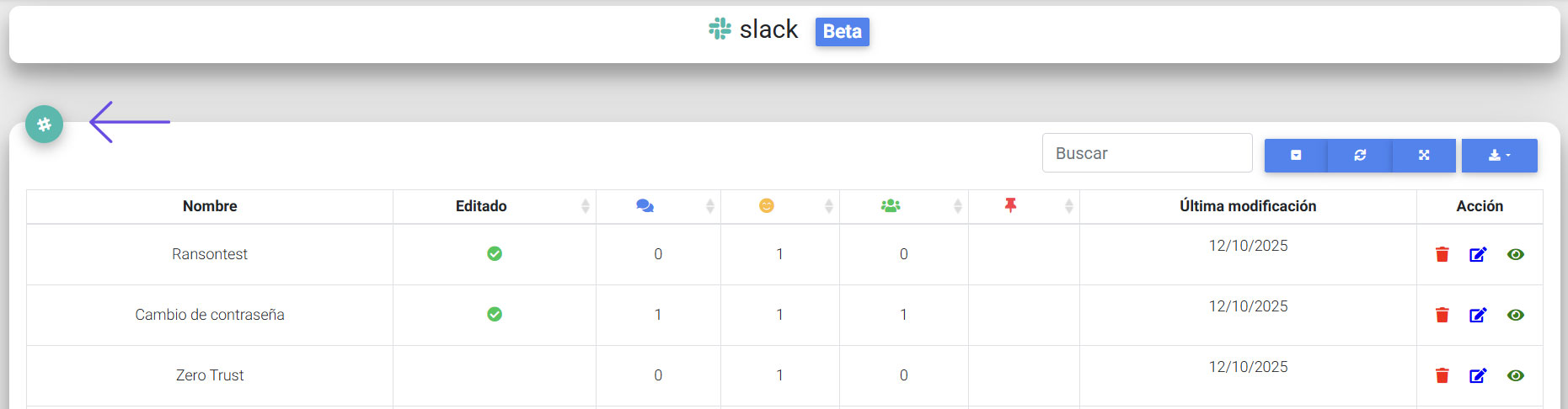
- Haz click en el icono verde para crear una campaña de Slack
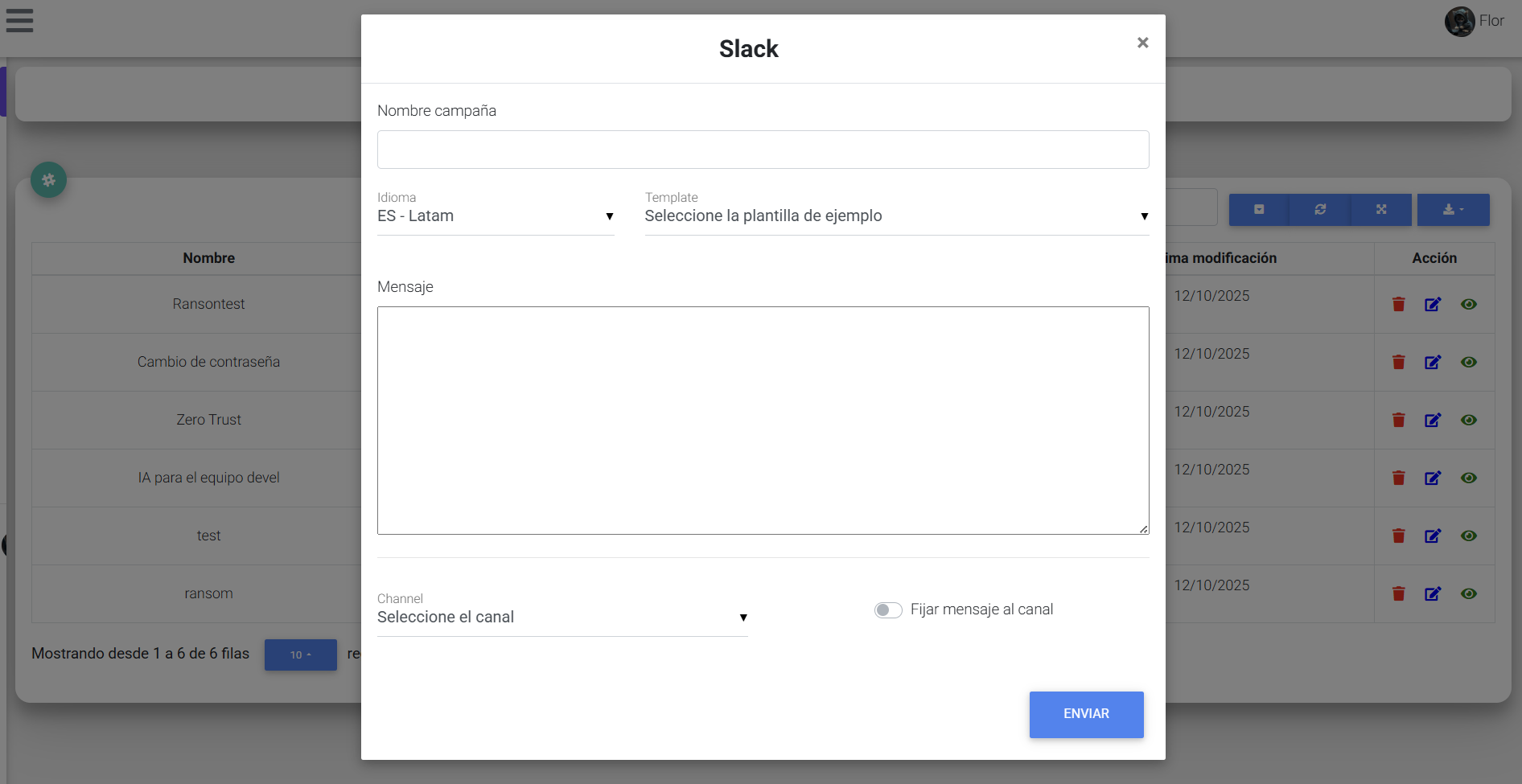
- Defina el nombre de la campaña
- Seleccione el idioma
- Elija una de las plantillas disponibles en el desplegable
- Seleccione el canal de Slack en el que se difundirá la campaña
- Active la opción “Fijar mensaje al canal” si desea que el mensaje quede anclado en la parte superior
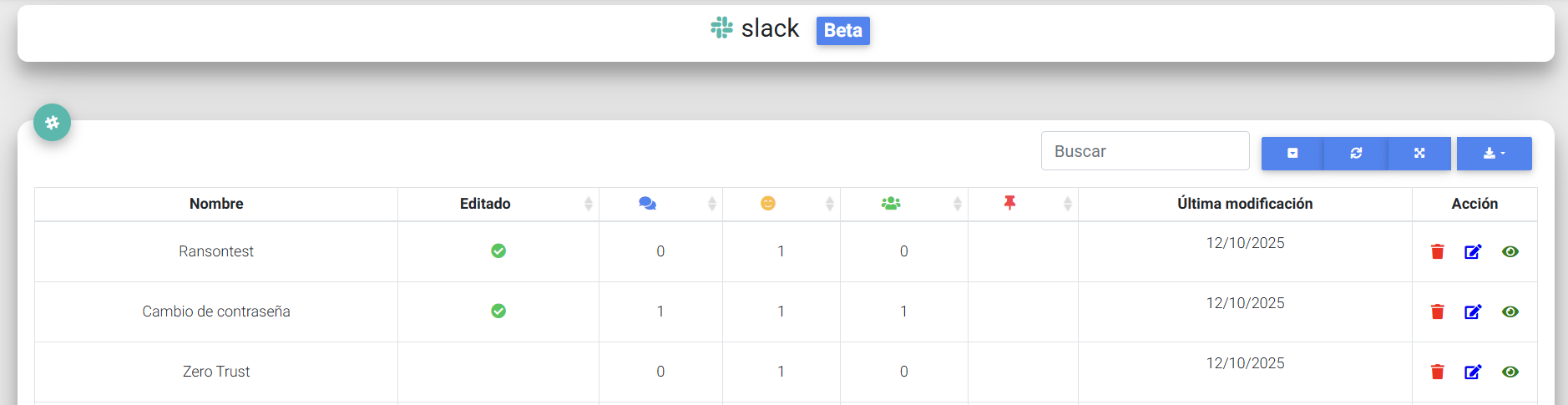
![]() Cantidad de respuestas que recibió el mensaje
Cantidad de respuestas que recibió el mensaje
![]() Número total de reacciones (sumando todos los emojis)
Número total de reacciones (sumando todos los emojis)![]() Número de usuarios únicos que respondieron al mensaje
Número de usuarios únicos que respondieron al mensaje![]() Aparecerá un icono ✅ si el mensaje fue fijado en el canal
Aparecerá un icono ✅ si el mensaje fue fijado en el canal
Acción:
Eliminar mensaje
![]() Editar mensaje. Se podrá modificar el nombre, el contenido y la configuración de fijación
Editar mensaje. Se podrá modificar el nombre, el contenido y la configuración de fijación ![]() Previsualizar las estadísticas del mensaje enviado
Previsualizar las estadísticas del mensaje enviado

